Importante: No Excel para Microsoft 365 e Excel 2021, o Power View será removido a 12 de outubro de 2021. Como alternativa, pode utilizar a experiência visual interativa fornecida pelo Power BI Desktop, que pode transferir gratuitamente. Também pode facilmente Importar livros do Excel para o Power BI Desktop.
Este artigo pode ajudá-lo a compreender como pode utilizar o Power View, uma aplicação Silverlight baseada no browser iniciada a partir do SharePoint Server, para explorar dados de forma interativa e criar visualizações dinâmicas a partir de modelos Multidimensionais do Analysis Services.
Ao utilizar Power View visualizar modelos multidimensionais, é importante ter em atenção que está a trabalhar com uma representação de tipo de modelo tabular de um modelo multidimensional. Os modelos tabulares têm objetos como tabelas e colunas e tal como em modelos multidimensionais, medidas e KPIs.
Quando o utilizador ou um administrador cria uma ligação de origem de dados partilhada no SharePoint, é especificado um nome ou perspetiva do cubo na cadeia de ligação. Só pode ser especificado um cubo ou perspetiva. O cubo ou perspetiva especificado na ligação da origem de dados partilhada é exposto como um modelo na Lista de Power View Campos da Lista. Os objetos no modelo são expostos como campos que pode utilizar em visualizações de tabela numa vista. No entanto, existem algumas diferenças na forma como determinados objetos multidimensionais aparecem Power View. Tal como nos modelos de tabela, a Lista de Campos apresenta todos os objetos que pode utilizar numa vista.
Os modelos multidimensionais têm dimensões. Neste exemplo, a Lista de Campos contém objetos na dimensão Produto. O produto aparece como uma tabela no modelo da Adventure Works (cubo). Uma tabela ou dimensão também tem outros objetos.
Objetos de dimensão
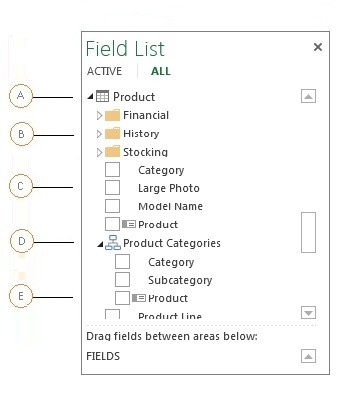
-
A. As dimensões são apresentadas como tabelas e podem ser expandida para mostrar outros objetos na tabela (dimensão). O cubo da Adventure Works tem muitas tabelas, Conta até Moeda de Origem.
-
B. As pastas de apresentação dividem ainda mais e classificam a forma como os objetos associados são apresentados nas ferramentas de cliente. As pastas de apresentação podem aparecer na Lista de Campos por baixo das tabelas de dimensão e das tabelas de grupo de medições.
-
C. Os atributos de dimensão são apresentados como colunas numa tabela. Uma única coluna (atributo) pode aparecer tanto numa tabela como novamente numa hierarquia, a menos que seja explicitamente oculta.
-
D. As hierarquias de utilizador e principal-filho estão incluídas em tabelas (dimensões). As hierarquias podem ser expandida para mostrar colunas (níveis) nas respas. Quando seleciona um nível, todos os níveis acima também são selecionados automaticamente. Pode desmarmar a seleção de níveis superiores para removê-los da visualização. Isto pode ser útil quando determinados campos são expostos apenas numa hierarquia.
-
E. Os objetos com este ícone indicam que este objeto é uma chave.
Os modelos multidimensionais também têm grupos de medidas, também conhecidos como dimensões de medidas, que contêm medidas que pode utilizar para agregar dados na sua análise.
Medir objetos de grupos
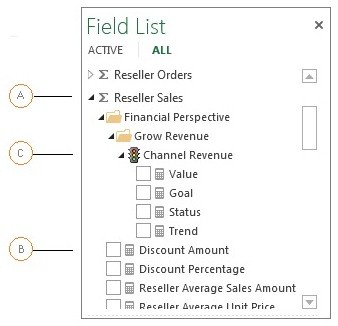
-
A. Os Grupos de Medidas são apresentados como tabelas; No entanto, ao contrário das tabelas de uma dimensão, uma tabela de um grupo de medidas é identificada por um ícone sigma.
-
B. As medidas aparecem em tabelas de grupo de medidas e são identificadas com um ícone de calculadora. Se o cubo tiver apenas uma medida, esta será incluída num grupo de medidas associado, caso haja uma, ou numa única tabela denominada Medidas.
-
C. Os KPIs estão incluídos nas tabelas de grupo de medidas associadas e são identificados com um ícone de semátrica. Por exemplo, se no modelo Adventure Works expandir > Vendas de Revendedor como Perspetiva Financeira > Receita De Crescimento, verá o KPI de Receita de Via e as quatro medidas; Valor, Objetivo, Estado e Tendência.
Experimente! Se o seu administrador tiver os pré-requisitos necessários instalados, pode seguir os passos em Explorar o Modelo Multidimensional da Adventure Works ao utilizar o Power View para criar um relatório de exemplo com uma origem de dados multidimensional.










